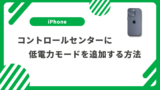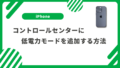iPhoneの低電力モードはバッテリーを節約するのに役立ちますが、使用中はいくつかの機能が制限されるなどのデメリットもあるため、解除する必要があります。
この記事では、3つの異なる低電力モード解除方法を紹介しています。
低電力モードの解除方法
iPhoneの低電力モードの解除方法は以下の3つの方法で行うことができます。
- バッテリー残量が80%以上で自動で解除される
- 設定から低電力モードを解除する
- コントロールセンターから低電力モードを解除する
では、それぞれ見ていきましょう。
バッテリー残量が80%以上で自動で解除される
これに関してはiPhoneの仕様ですが、バッテリー残量が80%以上になると低電力モードは自動で解除されるようになっています。
iPhone や iPad の充電量が 80 % 以上になると、低電力モードは自動的にオフになります。
iPhone や iPad で低電力モードを使ってバッテリーを長持ちさせる – Apple サポート (日本)
バッテリーの寿命を長持ちさせるコツとして充電を100%までせずに80%ほどで止めることでバッテリーの負荷を軽減できるという話がありますが、そういった理由などから80%以上になると低電力モードが解除されるということかもしれません。
人によっては常に低電力モードにしておきたいという人もいるかもしれませんが、そういった人はショートカット機能のオートメーションを使うことでずっと低電力モードをオンにするということも可能です。
設定から低電力モードを解除する
これが一般的な低電力モードを解除する方法です。
実際に行ってみます。
「設定」アプリを起動したら、「バッテリー」をタップします。
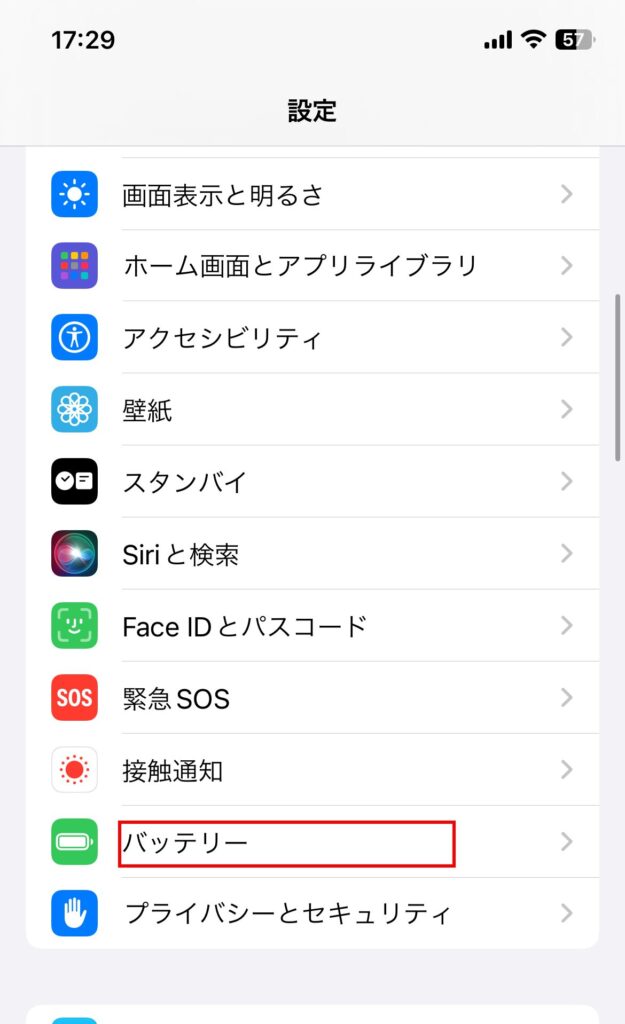
バッテリーの設定画面に移動するので、「低電力モード」をオフにすれば低電力モードの解除を行うことができます。
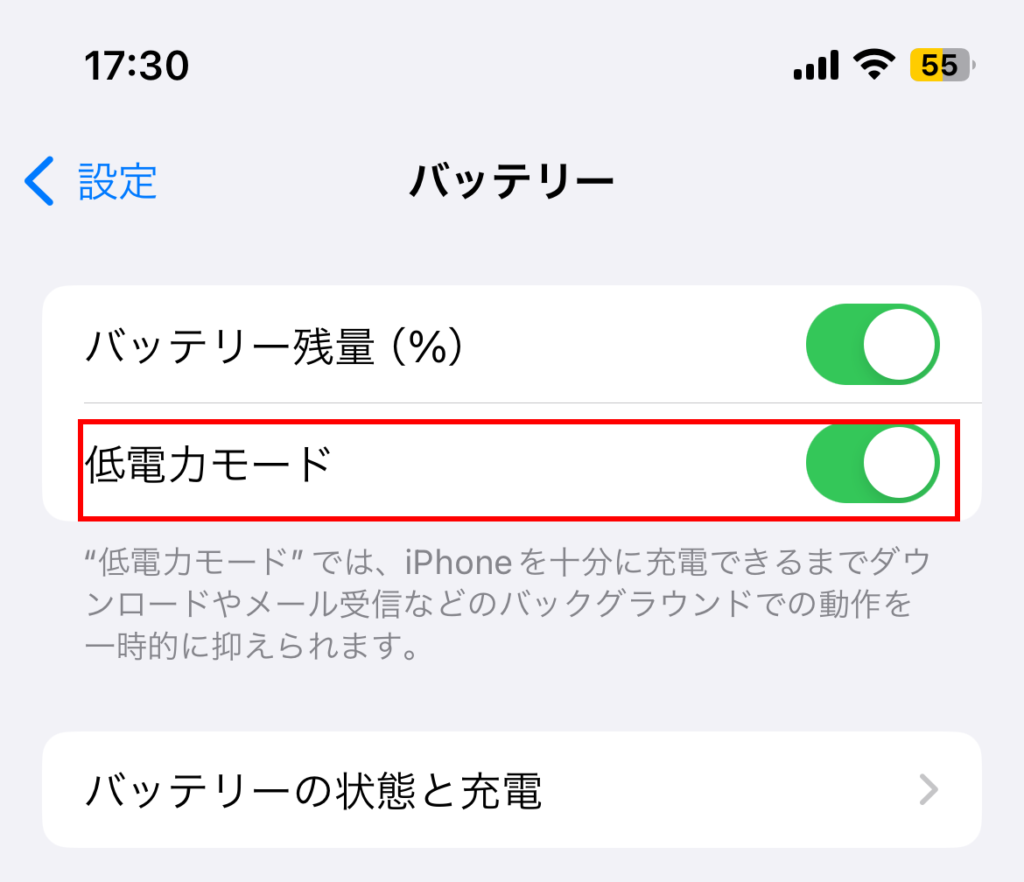
コントロールセンターから低電力モードを解除する
普段から低電力モードを頻繁にオンにしたり、オフにしたりするという人は、コントロールセンターに低電力モードの切り替えボタンを設置しておくのがおすすめです。
iPhoneのコントロールセンターはデフォルトでは低電力モードの切り替えボタンがありませんが、設定を行うことでカスタマイズすることができ低電力モードの切り替えボタンを設置することが可能です。
コントロールセンターに切り替えボタンを置いておけば簡単にワンタップで低電力モードの解除を行うことができるので、便利です。